Szybki start: ustawianie i pobieranie klucza z usługi Azure Key Vault przy użyciu witryny Azure Portal
Azure Key Vault to usługa w chmurze, która zapewnia bezpieczny magazyn wpisów tajnych. Możesz bezpiecznie przechowywać klucze, hasła, certyfikaty oraz inne wpisy tajne. Magazyny kluczy platformy Azure można tworzyć oraz nimi zarządzać za pośrednictwem witryny Azure Portal. W tym przewodniku Szybki start utworzysz magazyn kluczy, a następnie użyjesz go do przechowywania klucza. Aby uzyskać więcej informacji na temat usługi Key Vault, możesz zapoznać się z omówieniem.
Wymagania wstępne
Aby uzyskać dostęp do usługi Azure Key Vault, potrzebna jest subskrypcja platformy Azure. Jeśli nie masz jeszcze subskrypcji, przed rozpoczęciem utwórz bezpłatne konto .
Cały dostęp do wpisów tajnych odbywa się za pośrednictwem usługi Azure Key Vault. W tym przewodniku Szybki start utwórz magazyn kluczy przy użyciu witryny Azure Portal, interfejsu wiersza polecenia platformy Azure lub programu Azure PowerShell.
Logowanie się do platformy Azure
Zaloguj się w witrynie Azure Portal.
Dodawanie klucza do usługi Key Vault
Aby dodać klucz do magazynu, wystarczy wykonać kilka dodatkowych kroków. W tym przypadku dodamy klucz, który może być używany przez aplikację. Klucz nosi nazwę ExampleKey.
- Na stronach właściwości usługi Key Vault wybierz pozycję Klucze.
- Wybierz Generuj/Import.
- Na ekranie Tworzenie klucza wybierz następujące wartości:
- Opcje: Generuj.
- Nazwa: ExampleKey.
- Dla pozostałych opcji zostaw wartości domyślne. Wybierz pozycję Utwórz.
Pobieranie klucza z usługi Key Vault
Po wyświetleniu komunikatu o pomyślnym utworzeniu klucza możesz kliknąć go na liście. Następnie możesz wyświetlić niektóre właściwości i wybrać pozycję Pobierz klucz publiczny, aby pobrać klucz.
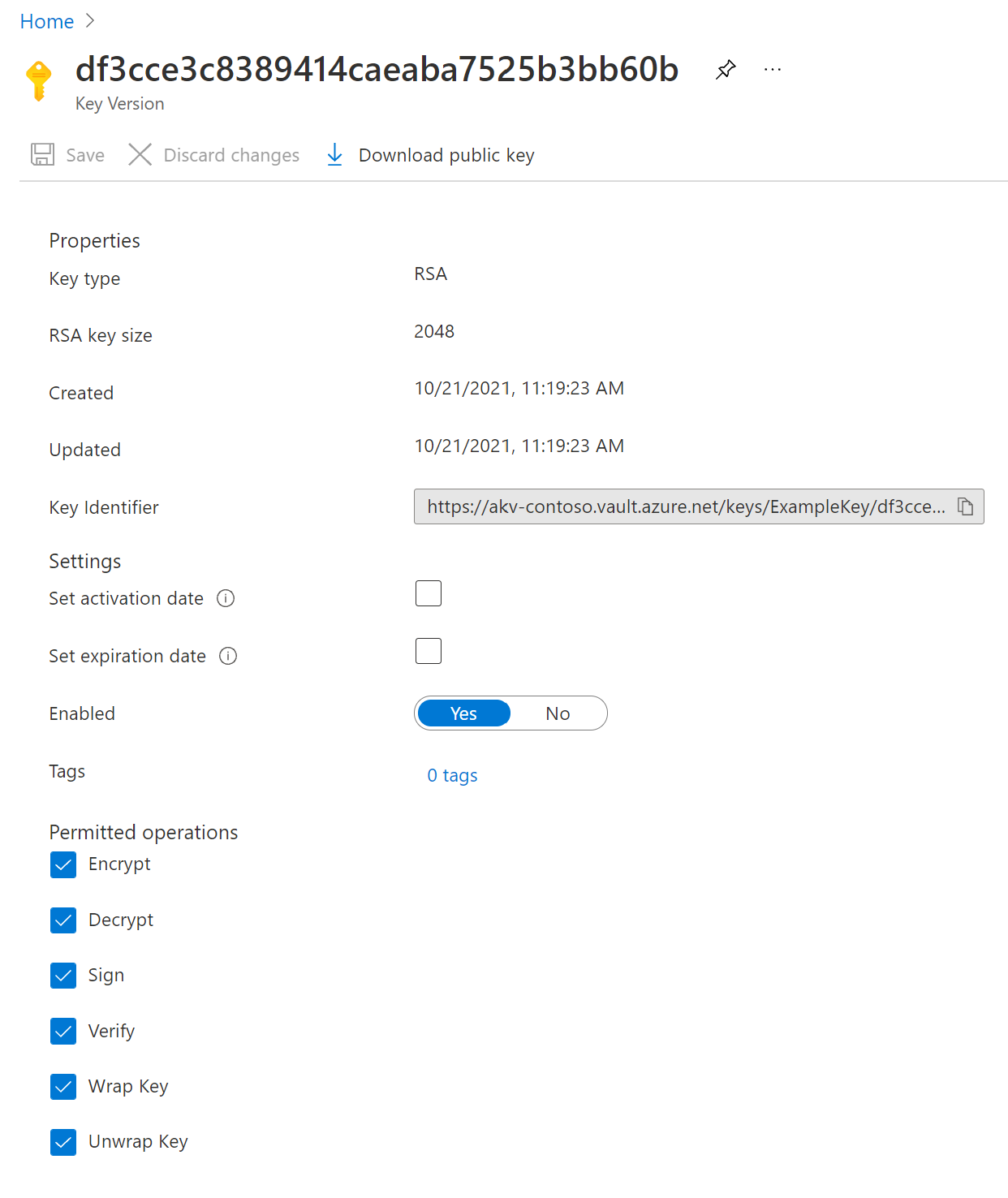
Czyszczenie zasobów
Inne przewodniki Szybki start i samouczki usługi Key Vault bazują na tym przewodniku. Jeśli planujesz korzystać z kolejnych przewodników Szybki start i samouczków, pozostaw te zasoby na swoim miejscu. Jeśli nie będą Ci one już potrzebne, usuń grupę zasobów, a zostanie także usunięta usługa Key Vault i powiązane zasoby. Aby usunąć grupę zasobów za pośrednictwem portalu:
- Wprowadź nazwę grupy zasobów w polu wyszukiwania w górnej części portalu. Gdy w wynikach wyszukiwania zobaczysz grupę zasobów używaną w tym przewodniku Szybki start, wybierz ją.
- Wybierz pozycję Usuń grupę zasobów.
- W polu WPISZ NAZWĘ GRUPY ZASOBÓW: wpisz nazwę grupy zasobów i wybierz pozycję Usuń.
Następne kroki
W tym przewodniku Szybki start utworzono usługę Key Vault i zapisano w niej klucz. Aby dowiedzieć się więcej o usłudze Key Vault i sposobie jej integracji z aplikacjami, przejdź do tych artykułów.